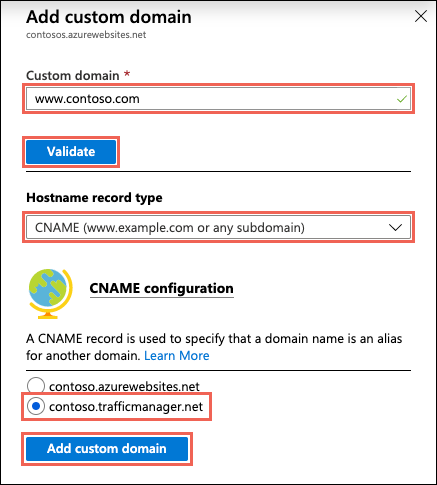Een aangepaste domeinnaam configureren in Azure-app Service met Traffic Manager-integratie
Notitie
Zie Voor Cloud Services een aangepaste domeinnaam configureren voor een Azure-cloudservice.
Wanneer u Azure Traffic Manager gebruikt om verkeer te verdelen over Azure-app Service, kan de App Service-app worden geopend met traffic-manager-endpoint.trafficmanager.net><. U kunt een aangepaste domeinnaam, zoals www.contoso.com, toewijzen met uw App Service-app om een herkenbare domeinnaam voor uw gebruikers te bieden.
In dit artikel leest u hoe u een aangepaste domeinnaam configureert met een App Service-app die is geïntegreerd met Traffic Manager.
Notitie
Alleen CNAME-records worden ondersteund wanneer u een domeinnaam configureert met behulp van het Traffic Manager-eindpunt. Omdat een record niet wordt ondersteund, wordt een hoofddomeintoewijzing, zoals contoso.com, ook niet ondersteund.
De app voorbereiden
Als u een aangepaste DNS-naam wilt toewijzen aan een app die is geïntegreerd met Azure Traffic Manager, moet het App Service-plan van de web-app zich in de Standard-laag of hoger bevinden. In deze stap zorgt u ervoor dat de App Service-app zich in de ondersteunde prijscategorie bevindt.
Controleer de prijscategorie
Zoek en selecteer App Services in Azure Portal.
Selecteer op de pagina App Services de naam van uw Azure-app.
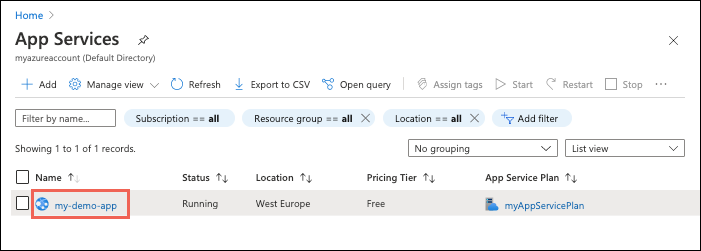
Selecteer omhoog schalen (App Service-plan) in het linkernavigatievenster van de app-pagina.
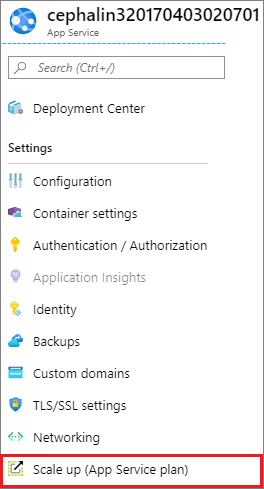
De huidige laag van de app wordt gemarkeerd door een blauwe rand. Controleer of de app zich in de Standard-laag of hoger bevindt (een laag in de categorie Production of Isolated ). Zo ja, sluit u de pagina Omhoog schalen en gaat u verder met de CNAME-toewijzing maken.
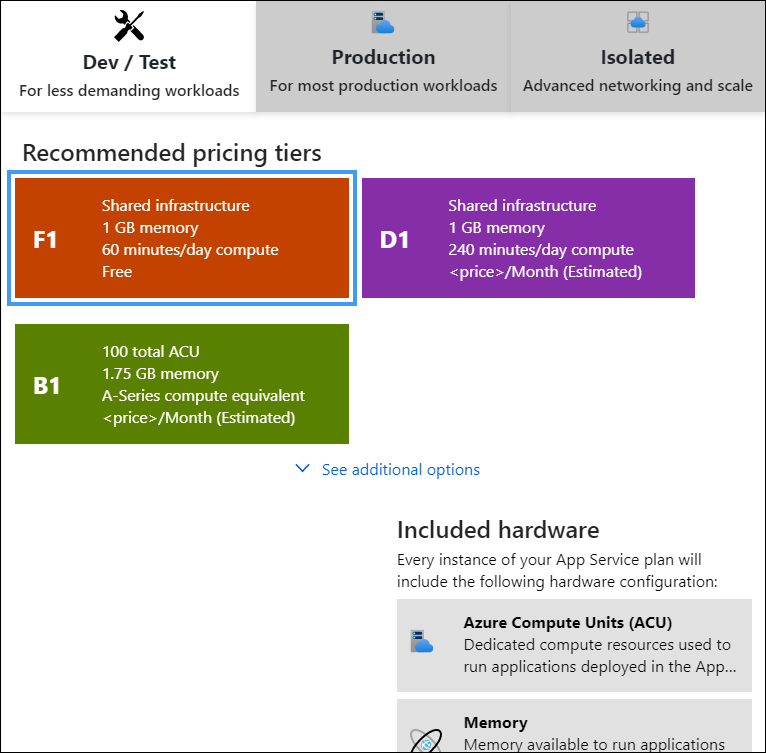
Het App Service-plan opschalen
Als u de app omhoog wilt schalen, selecteert u een van de prijscategorieën in de categorie Productie . Klik op Aanvullende opties bekijken voor aanvullende opties.
Klik op Toepassen.
Traffic Manager-eindpunt maken
Volg de stappen bij Eindpunten toevoegen of verwijderen en voeg uw App Service-app toe als eindpunt in uw Traffic Manager-profiel.
Zodra uw App Service-app zich in een ondersteunde prijscategorie bevindt, wordt deze weergegeven in de lijst met beschikbare App Service-doelen wanneer u het eindpunt toevoegt. Als uw app niet wordt weergegeven, controleert u de prijscategorie van uw app.
De CNAME-toewijzing maken
Notitie
Als u een App Service-domein wilt configureren dat u hebt gekocht, slaat u deze sectie over en gaat u naar Aangepast domein inschakelen.
Meld u aan bij de website van uw domeinprovider.
U kunt Azure DNS gebruiken om DNS-records voor uw domein te beheren en een aangepaste DNS-naam te configureren voor Azure-app Service. Zie Zelfstudie: Uw domein in Azure DNS hosten voor meer informatie.
Ga naar de pagina voor het beheren van DNS-records.
Elke domeinprovider heeft zijn eigen interface voor het beheren van DNS-records. Raadpleeg daarom de documentatie van de provider. Doorgaans heeft het sitegedeelte waar u moet zijn, een naam als Domain Name, DNS of Name Server Management.
Vaak kunt u de pagina met DNS-records vinden door uw accountgegevens te bekijken en te zoeken naar een link als My domains (of iets vergelijkbaars). Ga naar de betreffende pagina en kijk of u daar een link ziet zoals Zone file, DNS Records of Advanced configuration.
In de schermafbeelding hieronder wordt een voorbeeld van een pagina met DNS-records weergegeven:
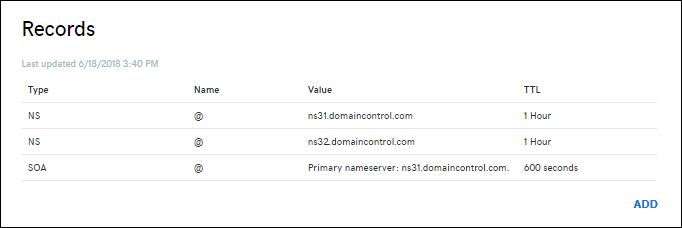
Selecteer Toevoegen of de juiste widget om een record te maken.
Notitie
Bij bepaalde providers, zoals GoDaddy, worden wijzigingen in DNS-records pas van kracht wanneer u op een afzonderlijke link Save Changes klikt.
Hoewel de specifieke kenmerken van elke domeinprovider verschillen, wijst u toe van een aangepaste niet-hoofddomeinnaam (zoals www.contoso.com) naar de Traffic Manager-domeinnaam (contoso.trafficmanager.net) die is geïntegreerd met uw app.
Notitie
Als een record al in gebruik is en u uw apps vooraf moet binden, kunt u een extra CNAME-record maken. Als u bijvoorbeeld vooraf www.contoso.com aan uw app wilt binden, maakt u een CNAME-record van awverify.www naar contoso.trafficmanager.net. U kunt vervolgens 'www.contoso.com' toevoegen aan uw app zonder dat u de CNAME-record 'www' hoeft te wijzigen. Zie Een actieve DNS-naam migreren naar Azure-app Service voor meer informatie.
Nadat u klaar bent met het toevoegen of wijzigen van DNS-records bij uw domeinprovider, slaat u de wijzigingen op.
Hoe zit het met hoofddomeinen?
Omdat Traffic Manager alleen aangepaste domeintoewijzingen met CNAME-records ondersteunt en omdat DNS-standaarden geen ondersteuning bieden voor CNAME-records voor het toewijzen van hoofddomeinen (bijvoorbeeld contoso.com), biedt Traffic Manager geen ondersteuning voor toewijzing aan hoofddomeinen. Als u dit probleem wilt omzeilen, gebruikt u een URL-omleiding vanaf app-niveau. In ASP.NET Core kunt u bijvoorbeeld URL-herschrijven gebruiken. Gebruik vervolgens Traffic Manager om de taakverdeling van het subdomein (www.contoso.com) te verdelen. Een andere benadering is het maken van een aliasrecord voor uw domeinnaam-apex om te verwijzen naar een Azure Traffic Manager-profiel. Bijvoorbeeld: contoso.com. In plaats van een omleidingsservice te gebruiken, kunt u Azure DNS configureren om rechtstreeks vanuit uw zone te verwijzen naar een Traffic Manager-profiel.
Voor scenario's met hoge beschikbaarheid kunt u een dns-installatie voor taakverdeling implementeren zonder Traffic Manager door meerdere A-records te maken die verwijzen van het hoofddomein naar het IP-adres van elke app-kopie. Wijs vervolgens hetzelfde hoofddomein toe aan alle exemplaren van de app. Omdat dezelfde domeinnaam niet kan worden toegewezen aan twee verschillende apps in dezelfde regio, werkt deze installatie alleen wanneer uw app-kopieën zich in verschillende regio's bevinden.
Aangepast domein inschakelen
Nadat de records voor uw domeinnaam zijn doorgegeven, gebruikt u de browser om te controleren of uw aangepaste domeinnaam wordt omgezet in uw App Service-app.
Notitie
Het kan enige tijd duren voordat uw CNAME is doorgegeven via het DNS-systeem. U kunt een service gebruiken, bijvoorbeeld https://www.digwebinterface.com/ om te controleren of de CNAME beschikbaar is.
Zodra de domeinomzetting is geslaagd, gaat u terug naar uw app-pagina in Azure Portal
Selecteer in het linkernavigatievenster Aangepaste domeinen>hostnaam toevoegen.
Typ de aangepaste domeinnaam die u eerder hebt toegewezen en selecteer Valideren.
Zorg ervoor dat Hostnaam recordtype is ingesteld op CNAME (www.example.com of elk subdomein).
Omdat de App Service-app nu is geïntegreerd met een Traffic Manager-eindpunt, ziet u de Traffic Manager-domeinnaam onder de CNAME-configuratie. Selecteer deze en klik op Aangepast domein toevoegen.